Photoshop如何给照片去色 Photoshop照片黑白调色教程分享
2022-05-10 10:39:29 作者: 文章来源:互联网 阅读次数:
Photoshop如何给照片去色?Photoshop照片黑白调色教程分享,Photoshop是一款照片处理应用,我们可以将自己的照片录入其中,然后通过一系列操作,制作出更有个性化的照片。以下就是小编带来了照片去色教程,如果你需要的话,就跟着步骤做一下吧。
Photoshop如何给照片去色通过图像调整去色:
1、用ps打开彩色图片,找到【图像】,点击【调整】。

Photoshop如何给照片去色
2、选择【去色】即可。

Photoshop如何给照片去色
通过快捷键去色:按组合键【ctrl+shift+u】即可快速去色。

Photoshop如何给照片去色
ps变黑白/灰色10种方法汇总:
1、ctrl+shift+u 即去色
2、ctrl+u 降饱和度到最低
3、图像——调整——渐变映射(前景色为黑色,背景色为白色或设置渐变为从黑到白)
4、图像——调整——通道混合器勾选单色框
5、图像——模式——灰度;再图像——模式——RGB
6、图像——计算(调整好)——进入通道面板——复制Alpha 1通道入图层
7、进入通道面板——复制R、G、B任一效果最好的单色通道入图层
8、ctlr+j复制一图像层——底层填充成黑或白色顶层用“亮度”模式
9、图层面板——调整层——渐变映射(前景色为黑色,背景色为白色或设置渐变为从黑到白)
10、图层面板——调整层——通道混合器勾选单色框或色彩平衡降饱和度到最低
不见不识,不做不会。希望ps怎么去色可以帮助大家解决困惑。想要了解更多的教程与资讯,不妨来逛逛3D软件下载站吧!
 微店在哪里搜索店铺?微店在哪里搜索店铺具体介绍
微店在哪里搜索店铺?微店在哪里搜索店铺具体介绍 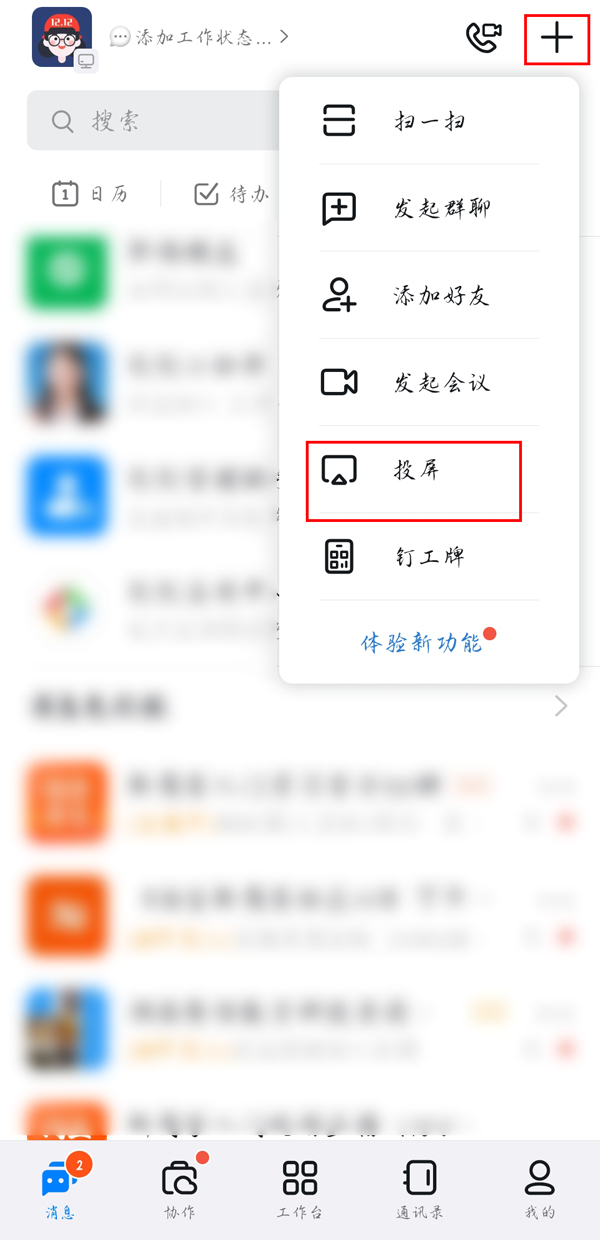 钉钉投屏声音如何设置 钉钉投屏声音开启方法介绍
钉钉投屏声音如何设置 钉钉投屏声音开启方法介绍 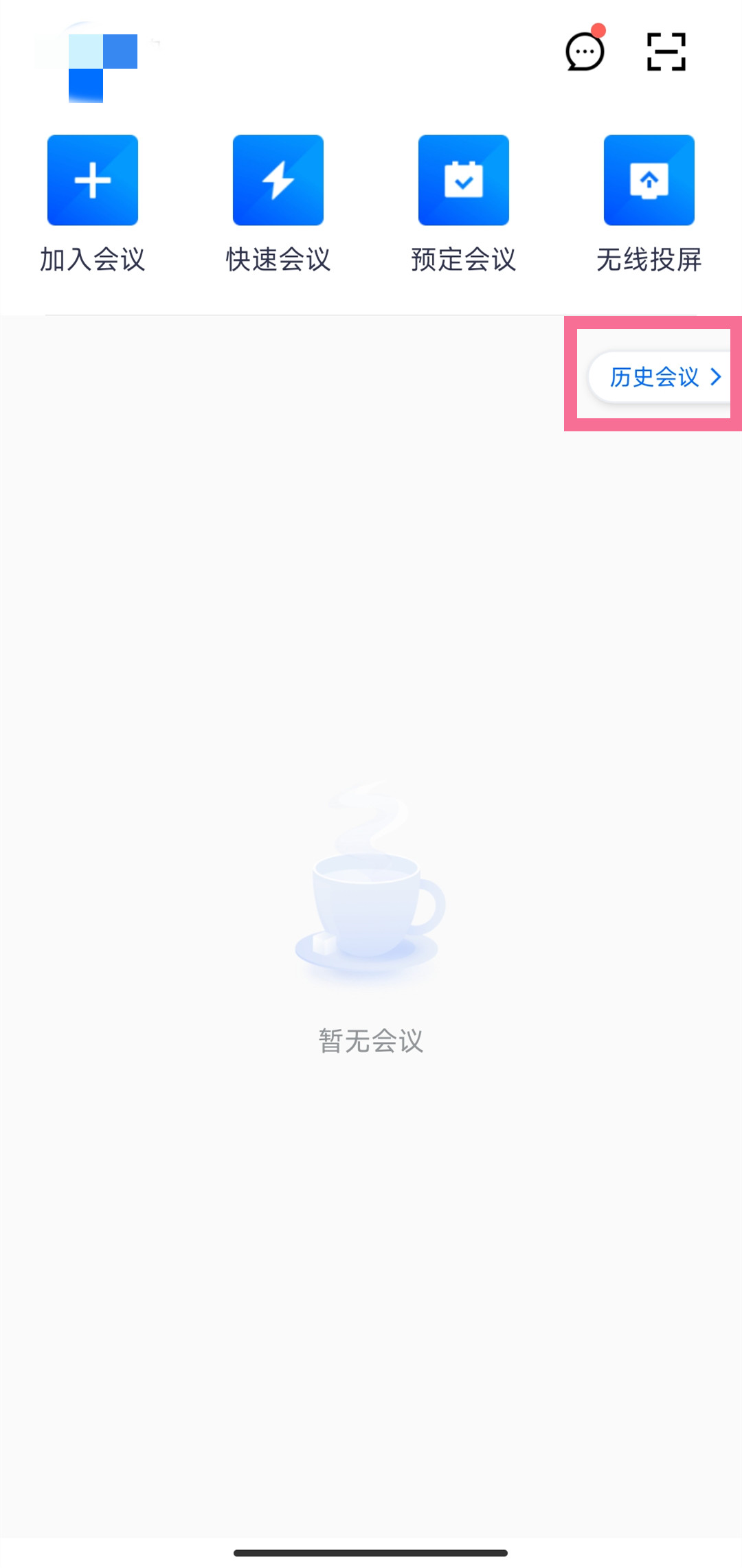 腾讯会议如何查看会议记录 腾讯会议查看会议记录方法介绍
腾讯会议如何查看会议记录 腾讯会议查看会议记录方法介绍 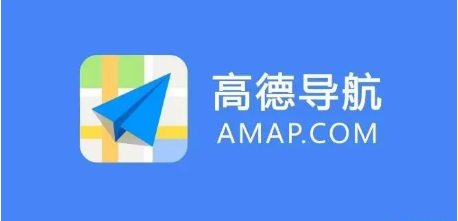 高德地图如何设置定位标使用头像 高德地图开启定位标使用头像教程介绍
高德地图如何设置定位标使用头像 高德地图开启定位标使用头像教程介绍  opporeno7在哪看云盘资料 opporeno7查询网盘资料流程一览
opporeno7在哪看云盘资料 opporeno7查询网盘资料流程一览  微信读书如何根据分类查找书籍 微信读书进入分类流程分享
微信读书如何根据分类查找书籍 微信读书进入分类流程分享 




